
Table des matières:
- Auteur John Day [email protected].
- Public 2024-01-30 09:06.
- Dernière modifié 2025-01-23 14:45.




Ce projet a été inspiré par les applications "premier joueur" que mon mari et moi avons utilisées sur nos téléphones. Nous adorons jouer à des jeux de société et utilisons des applications « premier joueur » pour décider qui joue en premier. J'ai décidé d'essayer de créer ma propre version Arduino et d'essayer de la coder en fonction de ce que j'ai appris. Les applications sont assez simples, elles choisissent au hasard quelle personne sera la première à jouer.
Ce projet est conçu pour appuyer sur un bouton (entrée), puis allumera de manière aléatoire une LED rouge ou bleue (sortie). Choisissez simplement votre couleur, et si votre LED s'allume, vous êtes le premier à jouer au jeu ! Cette première carte est simple avec seulement 2 LED, mais vous pouvez très facilement ajouter plus de LED et modifier le code pour choisir un premier joueur parmi plus de joueurs (par exemple, si vous voulez 4 joueurs, ajoutez 2 LED supplémentaires).
Cela peut aussi vous aider à prendre des décisions ! Vous n'arrivez pas à décider quelle émission Netflix regarder ? Attribuez une couleur à chaque option et laissez-la choisir pour vous ! Qui va faire la vaisselle ce soir ? Laissez-le décider pour vous!
J'espère que vous vous amuserez avec ça.
Ce projet est bon pour les débutants qui ont des connaissances de base en codage en C++.
Fournitures
- Arduino Uno ou Sparkfun Redboard, etc.
- Ordinateur et câble de connexion USB
- 2 LEDS (j'ai utilisé du rouge et du bleu)
- Fils de connexion
- 1 bouton poussoir
- 2 résistances
- Arduino Editor se connecte en ligne pour le code
Étape 1: Configurer le circuit imprimé
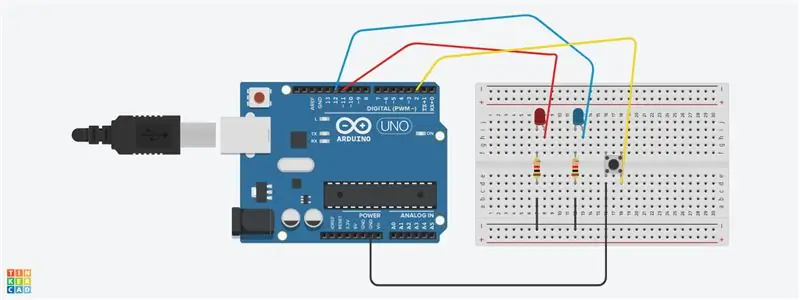
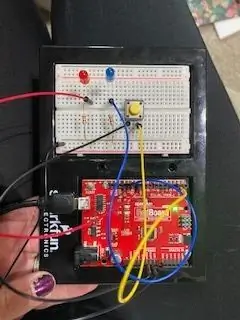
Votre première étape consiste à brancher et à créer les circuits sur votre maquette.
- Insérez 2 LED et connectez 2 fils de liaison (j'ai utilisé du rouge et du bleu). Le côté positif le plus long de ma LED rouge (anode) est connecté à la broche 11. La LED bleue est connectée à la broche 12.
- Insérez 2 résistances pour connecter le côté négatif le plus court (cathode) de chaque LED à la colonne négative verticale noire (-).
- Connectez un cavalier noir de la colonne verticale négative à la terre.
- Ajoutez un bouton dans la section médiane de votre planche à pain. Voir l'image pour connecter le fil noir à la terre et le fil jaune à la broche 2.
- Branchez votre carte à votre ordinateur pour l'alimentation.
Étape 2: codez votre projet
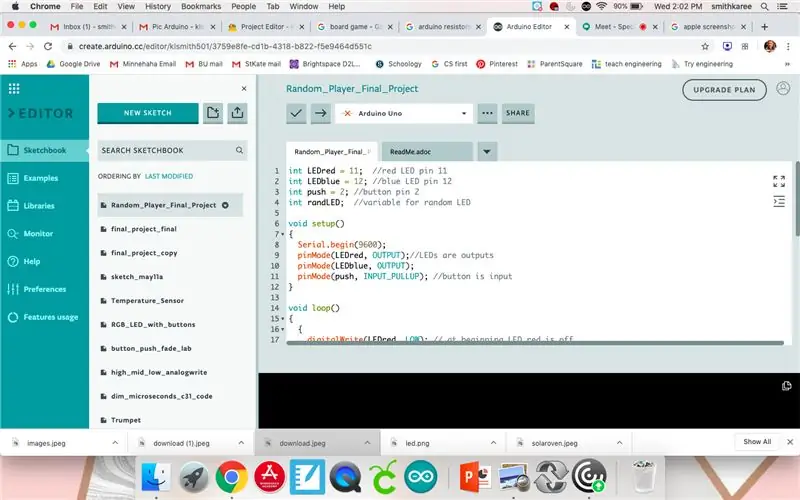
Voici un lien vers mon code. S'il vous plaît voir mes // notes qui expliquent chaque partie de mon code. Cela vous aidera à le modifier comme vous le souhaitez!
Étape 3: Testez-le
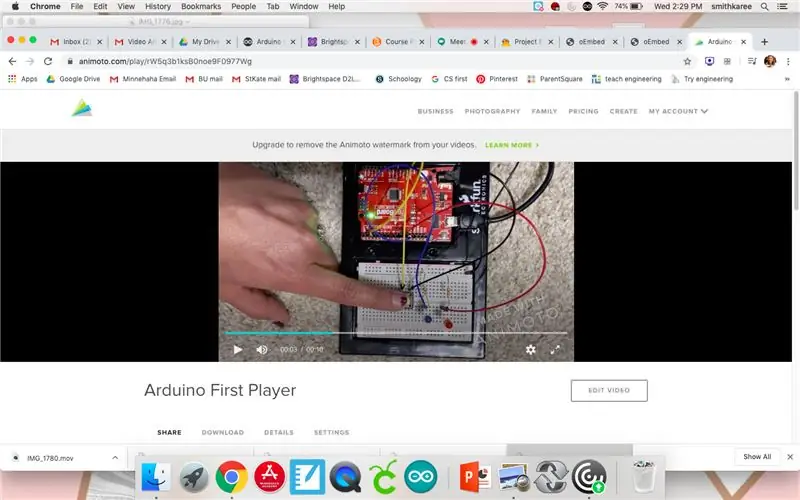
Essaye le! Branchez-vous et téléchargez votre code. Voici une vidéo pour montrer comment cela devrait fonctionner.
Étape 4: Facultatif - Étendez votre projet
Comme mentionné précédemment, quelques options à ajouter à ce projet pour le rendre plus avancé:
- Ajoutez plus de LED pour plus de "joueurs" (par exemple si vous avez un jeu à 4 joueurs)
- Ajouter plus de boutons (par exemple, demander à tout le monde d'appuyer sur un bouton)
- Modifiez le délai si vous le souhaitez
- Ajouter un bruit de buzzer
- Etc.
Conseillé:
Volant et pédales PC DIY en carton! (Feedback, Paddle Shifters, Display) pour les simulateurs de course et les jeux : 9 étapes

Volant et pédales PC DIY en carton! (Feedback, Paddle Shifters, Display) pour les simulateurs de course et les jeux : Salut à tous ! En ces temps ennuyeux, nous sommes tous en train de flâner à la recherche de quelque chose à faire. Les événements de course réels ont été annulés et remplacés par des simulateurs. J'ai décidé de construire un simulateur peu coûteux qui fonctionne parfaitement, à condition
Intelligence artificielle des jeux de société : l'algorithme Minimax : 8 étapes

Intelligence artificielle des jeux de société : l'algorithme Minimax : Vous êtes-vous déjà demandé comment sont fabriqués les ordinateurs contre lesquels vous jouez aux échecs ou aux dames ? Eh bien, ne cherchez pas plus loin que ce Instructable car il vous montrera comment créer une intelligence artificielle (IA) simple mais efficace à l'aide de l'algorithme Minimax ! En utilisant le
Dés Arduino pour jeux de société : 4 étapes

Dés Arduino pour jeux de société : Vous avez peut-être utilisé ces dés en jouant à LUDO et à d'autres jeux de société. Mais étant un passionné d'électronique, je dois changer cette tendance. J'ai donc décidé de faire un Dice électronique. J'ai utilisé Arduino pour mon but
Comment télécharger des jeux sur Arduboy et 500 jeux sur Flash-cart : 8 étapes

Comment télécharger des jeux sur Arduboy et 500 jeux sur Flash-cart : J'ai fait un Arduboy maison avec une mémoire Flash série qui peut stocker jusqu'à 500 jeux pour jouer sur la route. J'espère partager comment y charger des jeux, y compris comment stocker des jeux dans la mémoire flash série et créer votre propre package de jeu consolidé
Mini console de jeux Ardubaby avec 500 jeux : 10 étapes

Mini console de jeu Ardubaby avec 500 jeux : Crédits au créateur (Kevin Bates), l'Arduboy est une console de jeu 8 bits très réussie. Il y avait des milliers de jeux écrits par l'amateur qui les a partagés librement sur le forum communautaire d'Arduboy afin que plus de gens puissent apprendre à coder. Le hardw
